Файл формата CSV – чем открыть?
Некоторые пользователи впервые столкнулись с подобным расширением файлов и не знают, что это такое и для чего их применяют. Другие пользователи уже некоторое время работают с этим форматом, однако в один момент что-то пошло не так, и не знают, как исправить появившуюся проблему. В данной статье, мы подробно расскажем, что же это за формат, для чего он предназначен, как его создать и каким образом можно открыть, чтобы файл отображался корректно и был читабельным.
Что такое CSV-формат
CSV-формат (comma separated values) – в переводе на русский, дословно означает — значения разделенные запятой. В Соединенных Штатах Америки значения действительно разделены запятой, однако на территории стран СНГ разделителем может служить не только запятая, чаще всего это точка с запятой, также встречаются пробелы, знаки табуляции, запятая и не только. На самом деле, это не играет особой роли, так как, если использовать специальные программы для открытия файлов этого формата, в них предусмотрены различные настройки, и пользователь даже не будет об этом задумываться.
Формат CSV файлов
Что представляет собой csv-формат? Это обычный текстовый файл, который можно открыть при помощи блокнота, Word или Excel. Это очень популярный формат, зачастую его используют для создания табличных данных и обмена ими. Также пользователи могут столкнуться с проблемой корректного отображения файлов в редакторе. Если открыть такой файл при помощи стандартных программ, они могут неправильно распознать кодировку и результаты будут представлены просто набором букв, цифр или символов.
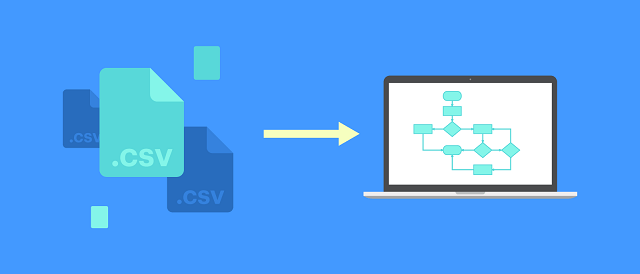
Он существует уже достаточно давно, более сорока лет. И за это время он никак не утратил популярности в связи со своей простотой и удобством. Зачастую свое применение он находит в бизнесе. Единственной проблемой является то, что для работы с ним будет недостаточно текстового редактора. Конечно, можно использовать только его, но это займет очень много времени в отдельных случаях.
Например, для простых таблиц сложностей у пользователя не возникнет вообще, но если нужно работать с более сложными – поля разной длины, большое количество строк и так далее, тогда могут возникнуть сложности и лучше применить специальные программы для открытия этих файлов. Более подробно такие программы разберем в разделе ниже.
Как создать и чем открыть CSV-файл
В сети интернет существует огромное множество различного программного обеспечения для открытия этих файлов, конечно, нет смысла рассматривать их все. Разберем подробно несколько наиболее популярных способов работы с cvs-форматом.
Libre Office
Это абсолютно бесплатная программа и при том довольно проста в обращении, рассмотрим, какие шаги потребуется выполнить для ее использования:
- Установив программу на свой компьютер, находим нужный csv-файл, кликаем правой кнопкой мыши по нему и в появившемся меню выбираем «Открыть с помощью LibreOffice Calc».
- Далее откроется меню программы, в котором текст распознается автоматически.
- Стоит проверить, корректно ли отображена таблица, она находится в нижней части окна.
- Если что-то пошло не так, обратите внимание на 2 параметра – это кодировка текста, пункт меню «Character set». Должно быть указано «UTF-8».
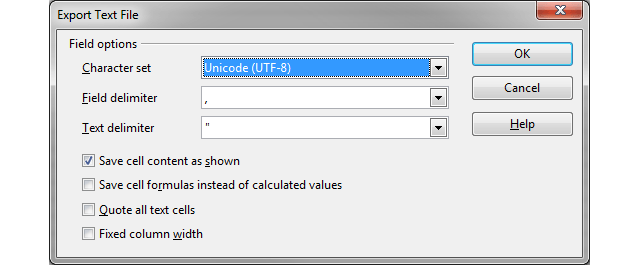
Формат CSV: как создать файл CSV или открыть CSV в Excel
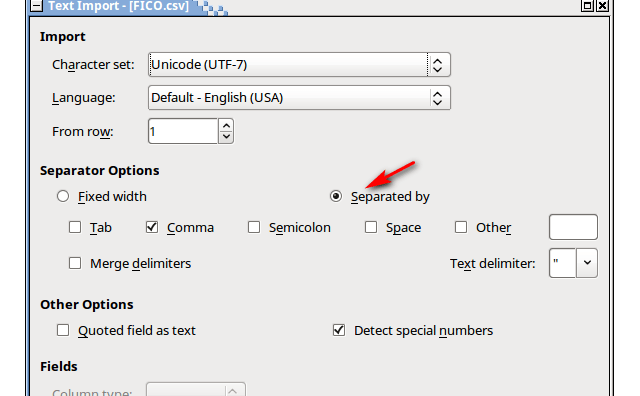

Важно знать
Это очень удобная программа, которая может заменить стандартный офисный пакет программ, однако для тех, кто не хочет разбираться с новым программным обеспечением, рекомендуется использовать ее только для открытия csv-формата.
Open Office Calc
Этот редактор csv схож с предыдущей программой по своему функционалу. Для начала потребуется скачать пакет Open Office (OO). После установки на компьютер поступит предложение от него стать основной программой для открытия документов.
Крайне не рекомендуется подтверждать это действие, так как пользователи, которые привыкли работать с офисными приложениями от Microsoft, могут получить некоторые неудобства. Хоть программа и многофункциональна, но разбираться в ней придется с нуля. Лучшим вариантом будет назначить ее именно на открытие файлов csv. Принцип работы не отличается от прошлой программы:
- Находим нужный файл, открываем при помощи приложения и попадаем в меню.
- Смотрим на таблицу внизу, корректно ли она отображена.
- Далее обращаем внимание на пункт «Кодировка», выставляется он автоматически, однако проверьте, совпадает ли с документом.
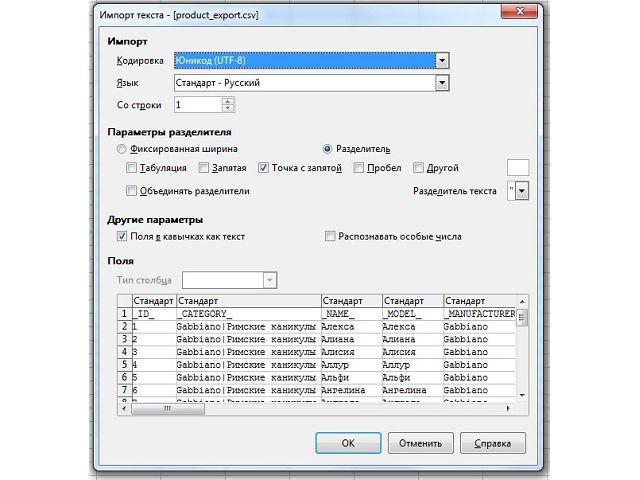

Обратите внимание
Подводным камнем может стать выбор неправильного разделителя или нескольких. В таком случае файл может открыться корректно, однако по окончании работы сохранение будет иметь неправильный вид.
Microsoft Excel
Сразу стоит отметить, что используя этот способ, для некоторых он может показаться более сложным и время затратным. Предыдущие программы проявляют себя в разы лучше, однако и этот метод имеет место быть. Обратите внимание, что Excel автоматически вносит некоторые правки в формат файла csv:
- Округляет цифры – если в таблице есть цифровые значения, он может просто их округлить и испортить общую картину. Пример – 125334722,3537136 превратится в 125334722,35.
- Удаляет плюсы – также, если указаны номера телефонов +7925…., знак плюс будет удален.
- Разбивает цифры – та же ситуация с номерами телефона, он может разбить его по три цифры в формат – 79 261 236 643.
- Удаляет нули – в случае если цифровое значение начинается на ноль, например, ИНН, то он будет удален. Пример – 002673228559, превратится в 2673228559.
- Меняет даты – может доставить неудобства изменением дробей, к примеру, номер дома 3/7 изменит на 3 июля.
Если знать все эти нюансы, можно комфортно работать и в этой программе. Рассмотрим детально, как это будет выглядеть:
-
Импортируем данные в Excel. Выбираем пункт меню «Data», далее «Get External Data» и «From Text».
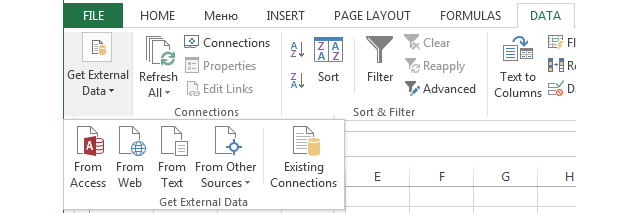
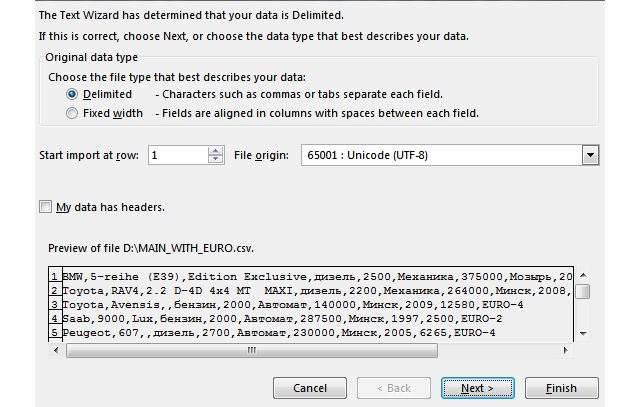
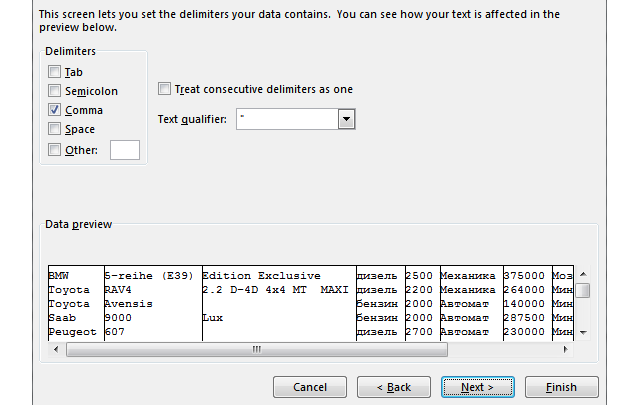
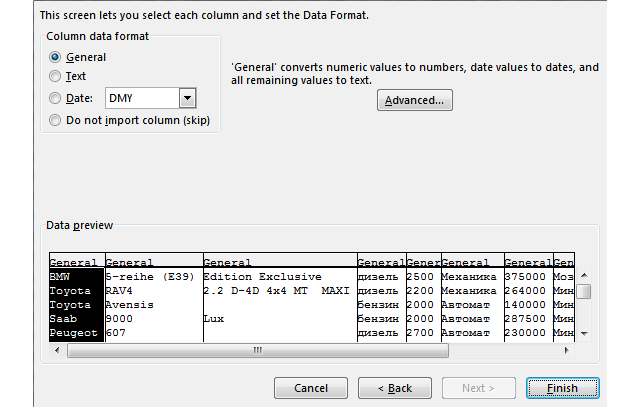
Мы подробно рассмотрели наиболее ходовые способы, последний выглядит несколько сложнее, однако каждый выбирает, какой из них будет более удобным. Стоит отметить, что данная инструкция направлена на начинающих пользователей и профессионалы вряд ли смогут почерпнуть из нее для себя что-то новое.
Источник: mobila.guru
Редактируем CSV-файлы, чтобы не сломать данные
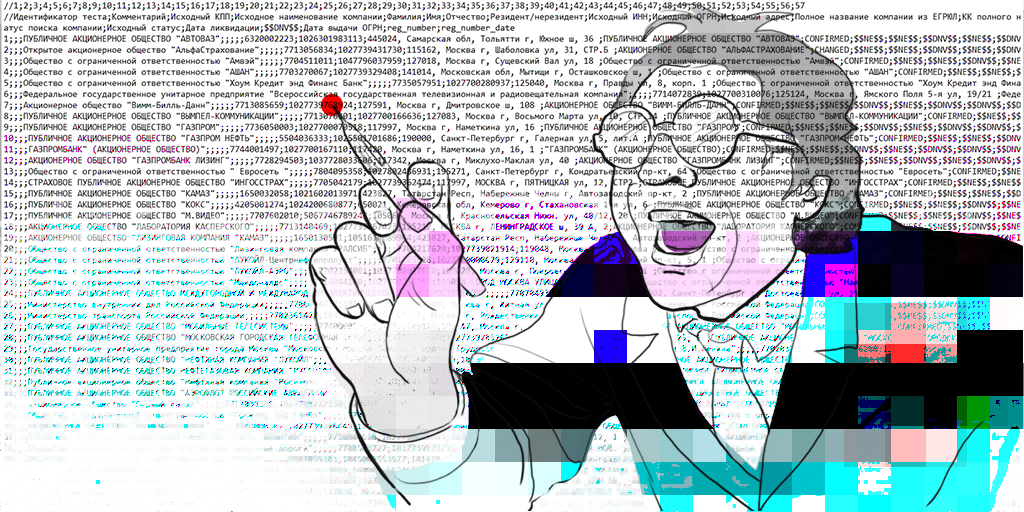
Продукты HFLabs в промышленных объемах обрабатывают данные: адреса, ФИО, реквизиты компаний и еще вагон всего. Естественно, тестировщики ежедневно с этими данными имеют дело: обновляют тест-кейсы, изучают результаты очистки. Часто заказчики дают «живую» базу, чтобы тестировщик настроил сервис под нее.
Первое, чему мы учим новых QA — сохранять данные в первозданном виде. Все по заветам: «Не навреди». В статье я расскажу, как аккуратно работать с CSV-файлами в Excel и Open Office. Советы помогут ничего не испортить, сохранить информацию после редактирования и в целом чувствовать себя увереннее.
Материал базовый, профессионалы совершенно точно заскучают.
Что такое CSV-файлы
Формат CSV используют, чтобы хранить таблицы в текстовых файлах. Данные очень часто упаковывают именно в таблицы, поэтому CSV-файлы очень популярны.

CSV-файл состоит из строк с данными и разделителей, которые обозначают границы столбцов
CSV расшифровывается как comma-separated values — «значения, разделенные запятыми». Но пусть название вас не обманет: разделителями столбцов в CSV-файле могут служить и точки с запятой, и знаки табуляции. Это все равно будет CSV-файл.
У CSV куча плюсов перед тем же форматом Excel: текстовые файлы просты как пуговица, открываются быстро, читаются на любом устройстве и в любой среде без дополнительных инструментов.
Из-за своих преимуществ CSV — сверхпопулярный формат обмена данными, хотя ему уже лет 40. CSV используют прикладные промышленные программы, в него выгружают данные из баз.
Одна беда — текстового редактора для работы с CSV мало. Еще ничего, если таблица простая: в первом поле ID одной длины, во втором дата одного формата, а в третьем какой-нибудь адрес. Но когда поля разной длины и их больше трех, начинаются мучения.
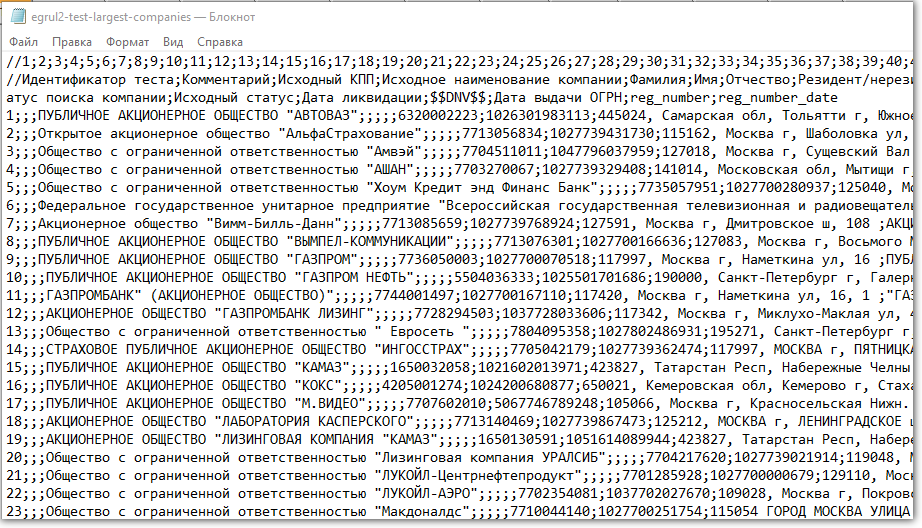
Следить за разделителями и столбцами — глаза сломаешь
Еще хуже с анализом данных — попробуй «Блокнотом» хотя бы сложить все числа в столбце. Я уж не говорю о красивых графиках.
Поэтому CSV-файлы анализируют и редактируют в Excel и аналогах: Open Office, LibreOffice и прочих.
Ветеранам, которые все же дочитали: ребята, мы знаем об анализе непосредственно в БД c помощью SQL, знаем о Tableau и Talend Open Studio. Это статья для начинающих, а на базовом уровне и небольшом объеме данных Excel с аналогами хватает.
Как Excel портит данные: из классики
Все бы ничего, но Excel, едва открыв CSV-файл, начинает свои лукавые выкрутасы. Он без спроса меняет данные так, что те приходят в негодность. Причем делает это совершенно незаметно. Из-за этого в свое время мы схватили ворох проблем.
Большинство казусов связано с тем, что программа без спроса преобразует строки с набором цифр в числа.
Округляет. Например, в исходной ячейке два телефона хранятся через запятую без пробелов: «5235834,5235835». Что сделает Excel? Лихо превратит номера́ в одно число и округлит до двух цифр после запятой: «5235834,52». Так мы потеряем второй телефон.
Приводит к экспоненциальной форме. Excel заботливо преобразует «123456789012345» в число «1,2E+15». Исходное значение потеряем напрочь.
Проблема актуальна для длинных, символов по пятнадцать, цифровых строк. Например, КЛАДР-кодов (это такой государственный идентификатор адресного объекта: го́рода, у́лицы, до́ма).
Удаляет лидирующие плюсы. Excel считает, что плюс в начале строки с цифрами — совершенно лишний символ. Мол, и так ясно, что число положительное, коль перед ним не стоит минус. Поэтому лидирующий плюс в номере «+74955235834» будет отброшен за ненадобностью — получится «74955235834». (В реальности номер пострадает еще сильнее, но для наглядности обойдусь плюсом).
Потеря плюса критична, например, если данные пойдут в стороннюю систему, а та при импорте жестко проверяет формат.
Разбивает по три цифры. Цифровую строку длиннее трех символов Excel, добрая душа, аккуратно разберет. Например, «8 495 5235834» превратит в «84 955 235 834».
Форматирование важно как минимум для телефонных номеров: пробелы отделяют коды страны и города от остального номера и друг от друга. Excel запросто нарушает правильное членение телефона.
Удаляет лидирующие нули. Строку «00523446» Excel превратит в «523446».
А в ИНН, например, первые две цифры — это код региона. Для Республики Алтай он начинается с нуля — «04». Без нуля смысл номера исказится, а проверку формата ИНН вообще не пройдет.
Меняет даты под локальные настройки. Excel с удовольствием исправит номер дома «1/2» на «01.фев». Потому что Windows подсказал, что в таком виде вам удобнее считывать даты.
Побеждаем порчу данных правильным импортом
Если серьезно, в бедах виноват не Excel целиком, а неочевидный способ импорта данных в программу.
По умолчанию Excel применяет к данным в загруженном CSV-файле тип «General» — общий. Из-за него программа распознает цифровые строки как числа. Такой порядок можно победить, используя встроенный инструмент импорта.
Запускаю встроенный в Excel механизм импорта. В меню это «Data → Get External Data → From Text».
Выбираю CSV-файл с данными, открывается диалог. В диалоге кликаю на тип файла Delimited (с разделителями). Кодировка — та, что в файле, обычно определяется автоматом. Если первая строка файла — шапка, отмечаю «My Data Has Headers».
Перехожу ко второму шагу диалога. Выбираю разделитель полей (обычно это точка с запятой — semicolon). Отключаю «Treat consecutive delimiters as one», а «Text qualifier» выставляю в «». (Text qualifier — это символ начала и конца текста. Если разделитель в CSV — запятая, то text qualifier нужен, чтобы отличать запятые внутри текста от запятых-разделителей.)
На третьем шаге выбираю формат полей, ради него все и затевалось. Для всех столбцов выставляю тип «Text». Кстати, если кликнуть на первую колонку, зажать шифт и кликнуть на последнюю, выделятся сразу все столбцы. Удобно.
Дальше Excel спросит, куда вставлять данные из CSV — можно просто нажать «OK», и данные появятся в открытом листе.
Перед импортом придется создать в Excel новый workbook
Но! Если я планирую добавлять данные в CSV через Excel, придется сделать еще кое-что.
После импорта нужно принудительно привести все-все ячейки на листе к формату «Text». Иначе новые поля приобретут все тот же тип «General».
- Нажимаю два раза Ctrl+A, Excel выбирает все ячейки на листе;
- кликаю правой кнопкой мыши;
- выбираю в контекстном меню «Format Cells»;
- в открывшемся диалоге выбираю слева тип данных «Text».
Чтобы выделить все ячейки, нужно нажать Ctrl+A два раза. Именно два, это не шутка, попробуйте
После этого, если повезет, Excel оставит исходные данные в покое. Но это не самая твердая гарантия, поэтому мы после сохранения обязательно проверяем файл через текстовый просмотрщик.
Альтернатива: Open Office Calc
Для работы с CSV-файлами я использую именно Calc. Он не то чтобы совсем не считает цифровые данные строками, но хотя бы не применяет к ним переформатирование в соответствии с региональными настройками Windows. Да и импорт попроще.
Конечно, понадобится пакет Open Office (OO). При установке он предложит переназначить на себя файлы MS Office. Не рекомендую: хоть OO достаточно функционален, он не до конца понимает хитрое микрософтовское форматирование документов.
А вот назначить OO программой по умолчанию для CSV-файлов — вполне разумно. Сделать это можно после установки пакета.
Итак, запускаем импорт данных из CSV. После двойного клика на файле Open Office показывает диалог.
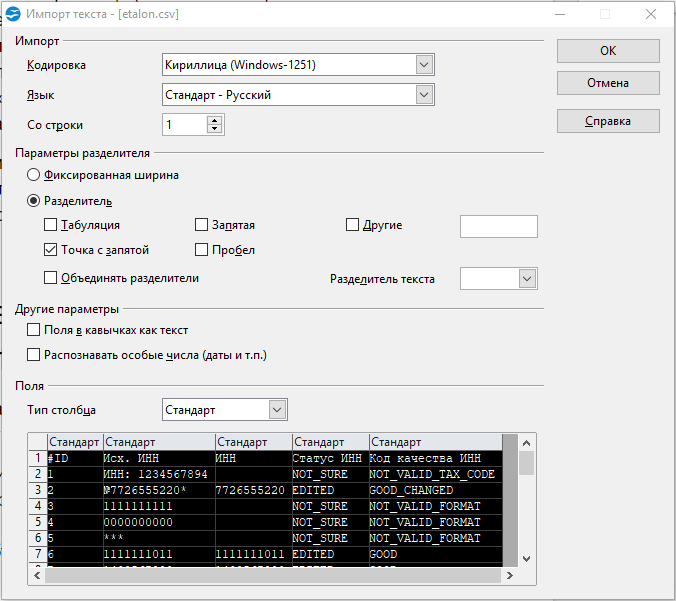
Заметьте, в OO не нужно создавать новый воркбук и принудительно запускать импорт, все само
- Кодировка — как в файле.
- «Разделитель» — точка с запятой. Естественно, если в файле разделителем выступает именно она.
- «Разделитель текста» — пустой (все то же, что в Excel).
- В разделе «Поля» кликаю в левый-верхний квадрат таблицы, подсвечиваются все колонки. Указываю тип «Текст».
Помимо Calc у нас в HFLabs популярен libreOffice, особенно под «Линуксом». И то, и другое для CSV применяют активнее, чем Excel.
Белая пустошь, раскинувшаяся посередине, в оригинальном CSV-файле богато заполнена данными
Поэтому после сохранения я еще раз открываю файл и убеждаюсь, что данные на месте.
После пересохранения обязательно еще раз проверяю, что все данные на месте и нет лишних пустых строк.
Если интересно работать с данными, посмотрите на наши вакансии. HFLabs почти всегда нужны аналитики, тестировщики, инженеры по внедрению, разработчики. Данными обеспечим так, что мало не покажется 🙂
- Блог компании HFLabs
- Информационная безопасность
- IT-стандарты
- Хранение данных
- Софт
Источник: habr.com
Файл формата CSV: чем открыть, описание, особенности
Расширение CSV представляет текстовый вариант электронных таблиц. В статье расскажем об особенностях.
Расширение CSV представляет текстовый вариант электронных таблиц. В статье расскажем об особенностях формата и о том, чем открыть CSV файл на компьютере и смартфоне.
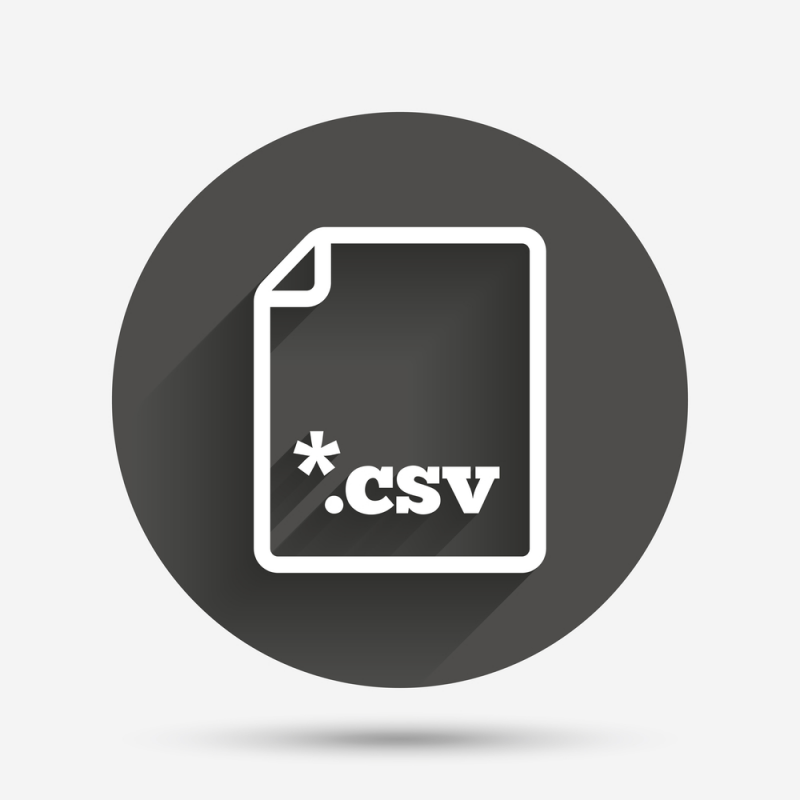
Общее описание формата CSV
Формат, заменяющий таблицы, появился еще в 70-х годах. В документе формата CSV строка файла заменяет строку таблицы. В оригинальной сборке формата разделителем выступает запятая, но в различных ридерах используются символы : ; / . При этом знаки препинания употребляются в кавычках. Табличные ячейки разделяются последовательностью ASCII.
Определенного стандарта формата не существует. Это означает, что в файлах, которые импортируются в приложения, есть тонкие различия. Эти различия нарушают обработку файлов CSV из нескольких источников.
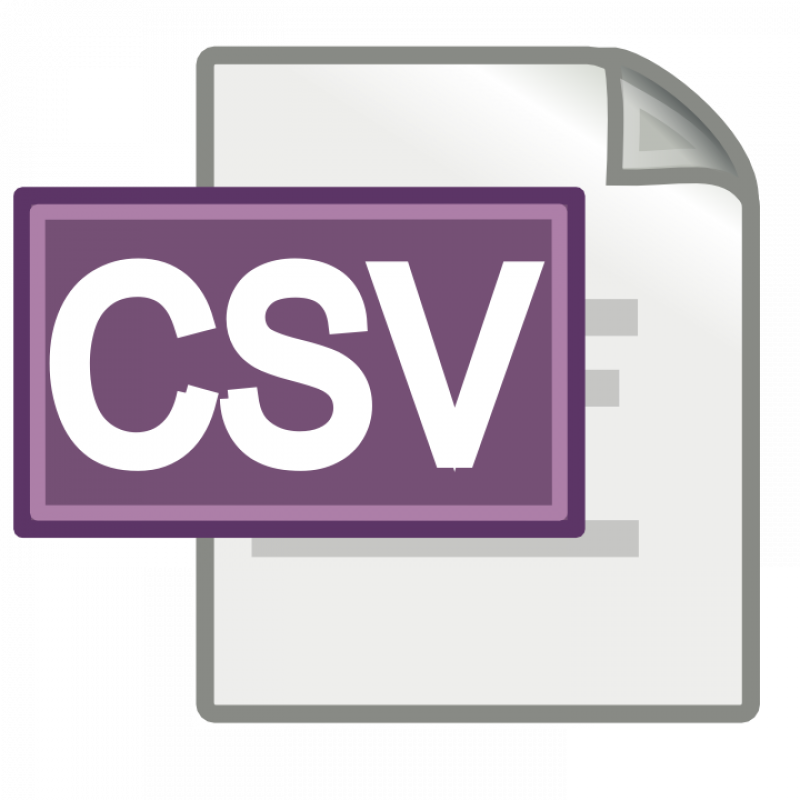
Как и чем открыть файл CSV расширения
Далее рассмотрим, чем открыть CSV формат. Это делается через онлайн-ресурсы, Android-приложения и компьютерный софт.
Просмотр формата CSV онлайн
Обзор ридеров для размера CSV начнем с онлайн-ресурсов. Чтобы открыть CSV онлайн, зайдите на сайт Convert Csv. Далее ваши действия таковы:
- загрузите файл на главную страницу сайта удобным способом: выберите с компьютера, введите URL-адрес файла или “перетащите” его в специальное поле;
- задайте параметры разделителей в поле Field Separator;
- выберите способ отображения: показать на сайте или конвертировать в Excel.
Таблица воспроизведется на сайте в текстовом формате или как таблица Excel.

Второй способ открыть расширение CSV онлайн – сервис Google Таблицы.

- Авторизуйтесь в своей учетной записи Google и откройте Google-таблицы. На стартовой странице нажмите значок с папкой.
- Укажите тип файла и нажмите «Открыть».
- Начнется загрузка файла. После этого таблица откроется на ресурсе. Для разделения ячеек по умолчанию используются запятые.
Открываем файл CSV на компьютере
Рассказываем, чем открыть CSV на компьютере, кроме штатного Microsoft Office Excel.
Подойдет программа CSVed для просмотра и редактуры файлов CSV. Она поддерживает разные символы разделителей. Добавляйте или удаляйте текстовые элементы и ячейки, экспортируйте файл в форматы HTML, Excel, Word, XML. Делайте поиск по тексту, связывайте колонки.
Утилита не поддерживает русский язык, но это не мешает работе. Функции разбиты по разделам, что облегчает управление файлами.

Как открыть формат CSV в Еxcel
Открыть формат CSV напрямую в Еxcel достаточно просто.
Открываем расширение CSV на Android
Бесплатный вьювер CSV Viewer работает с форматом CSV на устройствах Android. Утилита поддерживает несколько типов разделителей (запятая, точка с запятой, пробел, табуляция), переключение между страницами нажатием на экран. Приложение видит файлы на флешке и загружает из облака.

Какие проблемы встречаются с CSV-файлом
Чтобы расширение CSV корректно открывалось в программах, укажите для файла опцию QUOTE NONNUMERIC. Тогда поля без кавычек трансформируются в числа с точкой.
Если при импорте файла программа выдает ошибку, проверьте кодировку UTF-8. Установите один формат разделителей при загрузке файла в программу. Если из открытого файла пропали цифры, запятые, кавычки, попробуйте открыть заново через функцию «Создать» и «Текстовый документ» (Блокнот).
Предварительно создайте новый документ exl. Загрузите файл в архиватор 7 zip или другой.
- Нажмите правой кнопкой мыши на папку с архивом.
- В списке выберите «Извлечь файлы».
- Отметьте поле «Распаковать» и заменить файлы
- Выберите пустой файл и нажмите «Ок».
Этот метод устранит ошибки файла CSV.
Источник: freesoft.ru
Что представляет собой файл CSV, и чем его открыть

Формат CSV (Comma-Separated Values), согласно регламентирующему документу RFC 4180, – это способ представления текстовой информации в виде таблицы, где в качестве разделителей полей используются запятые.
Файлы этого типа предназначены для передачи информации, как правило, большого объема, между различными программами и сервисами. Например, средствами хранения баз данных, ридеров и редакторов текста и электронных таблиц.
Иногда к CSV относят не только сам этот формат, но и другие – схожие по спецификациям. В частности, TSV (tab-separated values) – таблицы, где поля с данными разделяются табуляцией, и SCSV (semicolon separated values), где в качестве разделителей пишут точку с запятой. В прочих близкородственных форматах для разграничения полей используют кавычки, двоеточие, вертикальную черту, определенную последовательность символов и т. д.
Такое широкие понимание стандартов CSV может приводить к изменению структуры и содержимого таблиц при переносе файлов из программы в программу, а также ограничивать возможность их просмотра, если открывать не в том приложении, в котором они были созданы.
Поэтому при создании и редактировании файлов этого типа важно соблюдать правила форматирования и брать во внимание некоторые их особенности.
Немного о форматировании электронных таблиц CSV
- Строка документа – это строка таблицы. Разделение строчек обозначают символом возврата каретки (CR, LF, CRLF или другим в зависимости от кодировки файла).
- Все строки таблицы должны иметь одинаковое количество полей. Одно поле может содержать произвольное число символов, включая пробелы.
- Первую строку допустимо (на усмотрение автора) использовать для указания имен столбцов. Количество ее полей должно соответствовать остальной части таблицы.
- Если поле не содержит данных, достаточно обозначить его разделительными запятыми. Вставлять между ними пробелы не нужно.
- Пробелы перед запятой-разделителем и после нее не отображаются в таблице (отбрасываются).
- Последнее поле документа НЕ должно заканчиваться запятой. Допустимо, но не обязательно использовать в этом месте символ возврата каретки (переноса строки).
- Все данные внутри одной ячейки могут быть заключены в двойные кавычки. Если кавычки не используются для всего поля, то их нельзя вставить и в текст в этом поле.
Несоблюдение правил форматирования при создании таблицы CSV с высокой вероятностью сделают ее частично или полностью нечитаемой. На выходе можно получить «простыню» сплошного текста без структуры и смысла.
Так выглядит CSV- таблица, открытая в Microsoft Excel:

А так – в блокноте:

Какие программы понимают формат CSV
Поскольку файл CSV представляет собой текстовый документ с таблицей, работу с ним поддерживают следующие приложения.
На компьютере под Windows и не только:
- Уже упомянутый Microsoft Excel.
- LibreOffice.
- Open Office.
- Google Таблицы.
- Notepad++ и другие редакторы текста.
На смартфоне и планшете Android:
- CSV File Viewer – только для чтения и конвертации файла в pdf.
- CSV Editor – для редактирования данных и структуры таблиц.
- Csv To Excel Converter – для конвертации файлов с расширением .CSV в документы XLSX.
- CSV Graph Tool – для построения графиков на основе данных из таблицы.
- Microsoft Excel – мобильная версия универсального табличного редактора.
Это далеко не исчерпывающие списки, так как приложений, которые умеют работать с текстом и табличными данными, неисчислимое множество. Но что-то из этого, пожалуй, есть у всех. А если нет, то выручат «Google Таблицы», которые доступны онлайн.
Открываем CSV на компьютере разными способами
«Открыть с помощью…»
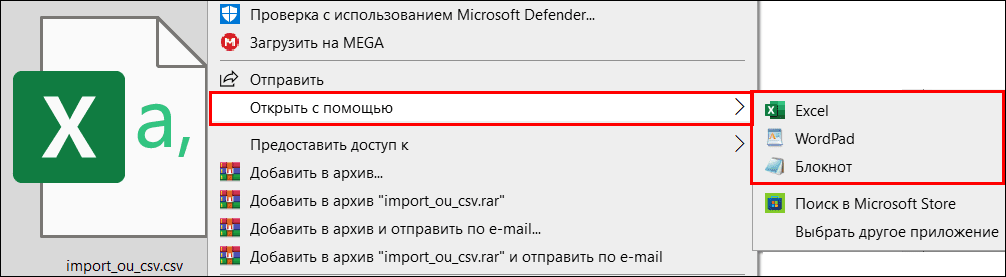
- Кликните правой клавишей мыши по значку CSV-документа в проводнике, чтобы раскрыть его контекстное меню.
- Щелкните элемент «Открыть с помощью» и выберите одно из предложенных Windows приложений, которое поддерживает этот формат. В моем примере это Excel, Блокнот и WordPad.
- Если на вашем ПК нет программ, сопоставленных файлам этого типа – вместо списка, обведенного на скриншоте рамкой справа, пустое место, то нажмите ниже «Поиск в Microsoft Store» или «Выбрать другое приложение».
Первый вариант откроет магазин Windows, где вы сможете найти и скачать подходящую программу:
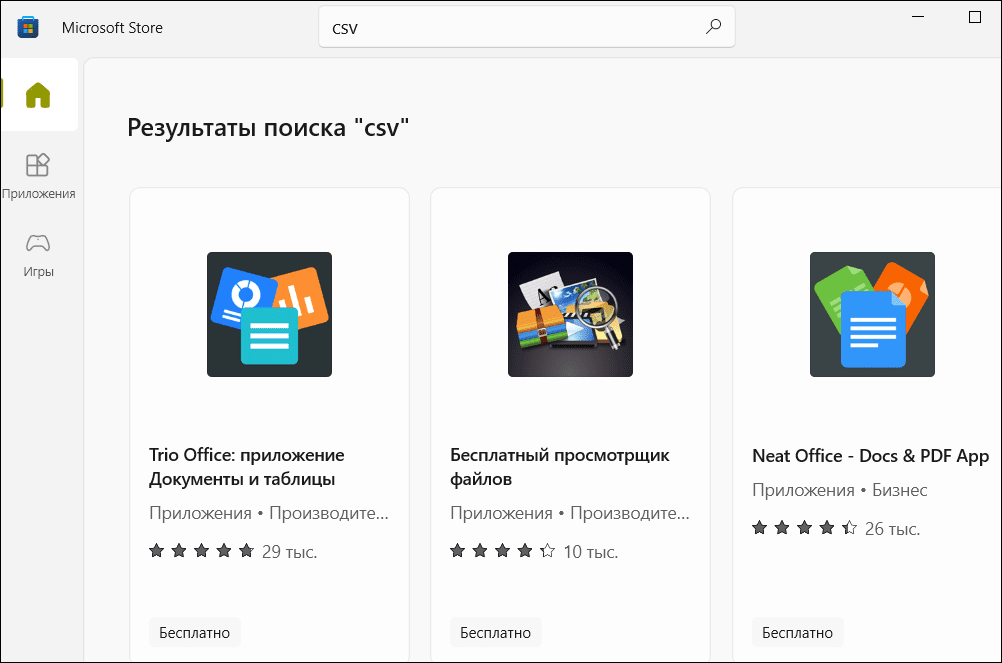
Второй – покажет список всего ПО, установленного на компьютере. Выберите в нем приложение, которым хотите открыть документ CSV. И, если нужно, назначьте его постоянным для файлов с таким расширением.

Через меню «Файл» в выбранной программе
- Запустите приложение, в которое хотите загрузить CSV.
- Войдите в меню «Файл», нажмите «Открыть» и найдите нужный документ в проводнике.
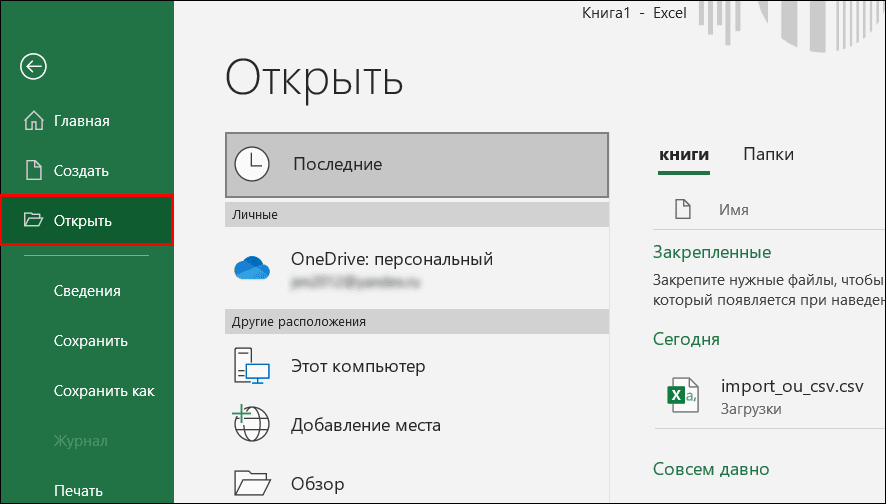
Через «Импорт» в выбранной программе
Функцию импорта часто используют для исправления ошибок отображения данных, возникающих из-за неполной совместимости типа файла и приложения, в которое он загружен.
Если документ CSV открылся в Excel как в блокноте – сплошным текстом, а не таблицей, или некоторые данные преобразовались в другой тип – например, почтовый индекс стал календарной датой, то его следует закрыть без сохранения, а затем импортировать.
«Импорт» у большинства программ находится в меню «Файл» – там же, где «Создать», «Открыть», «Сохранить» и т. д. Но у Microsoft Excel эта функция прячется в другом месте – в разделе «Данные».
Порядок действий при импорте CSV в Excel:
- Запустите приложение, войдите в «Файл» и создайте новую книгу.
- Кликните раздел «Данные», откройте меню «Получить данные» -> «Из файла».
- В следующем списке выберите «Из текстового/CSV файла».
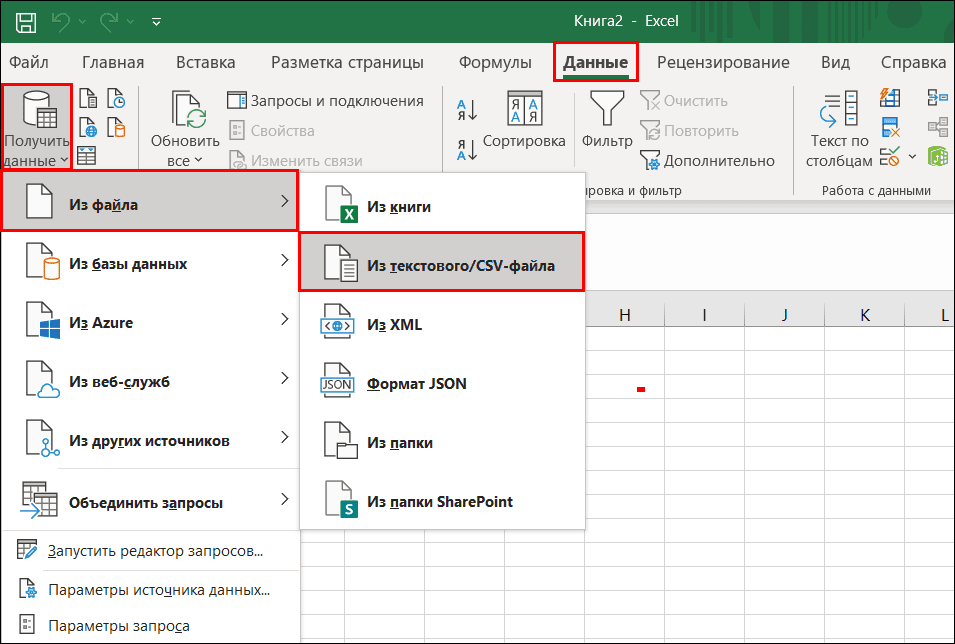
- Укажите нужный документ в проводнике. Перед открытием убедитесь в корректности отображения данных – правильно ли выбраны кодировка в списке «Источник файла», запятая в качестве разделителя и основание для обнаружения типов данных. Если таблица выглядит как надо, нажмите «Загрузить».
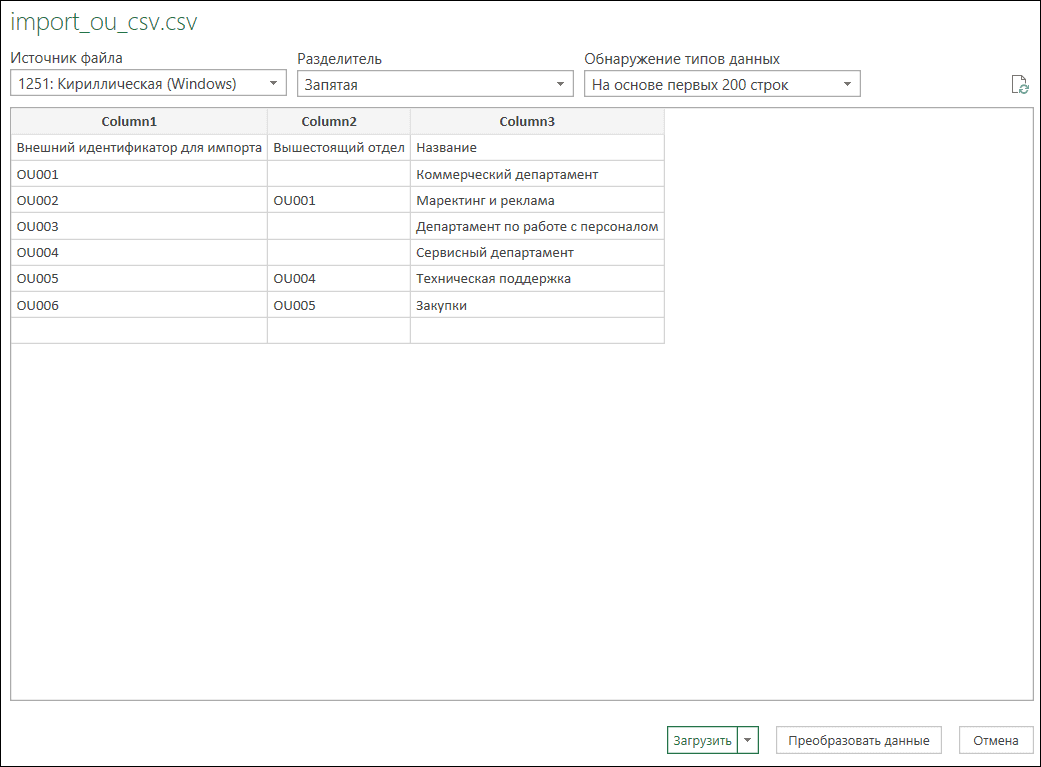
- Если документ нуждается в коррекции, нажмите кнопку «Преобразовать данные» и внесите нужные правки в редакторе Power Query, окно которого откроется после этого.

Приложение «Google Таблицы» тоже имеет функцию импорта и позволяет пользователю изменить отдельные параметры файла перед загрузкой.
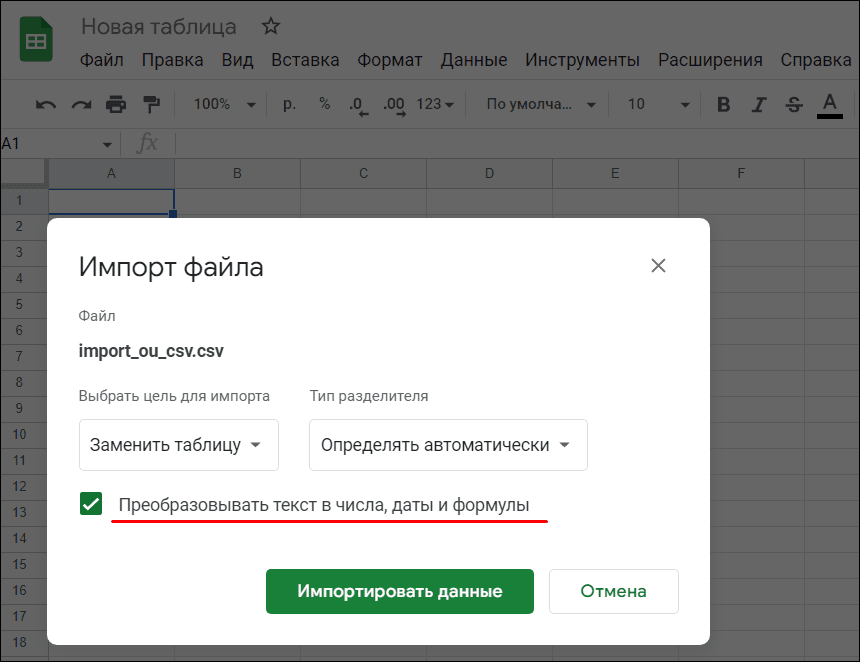
Обратите внимание, что здесь преобразование типов данных – текста в числа, даты и формулы, включено по умолчанию. Если хотите сохранить документ в первоначальном виде, снимите этот флажок.
Простые редакторы вроде «Блокнота» и WordPad не имеют функции импорта вообще. Они просто открывают файлы в том виде, в каком они сохранены. И единственное, из-за чего документ может отображаться с искажениями, это сбой кодировки. А последнюю можно изменить при сохранении файла.
Подведем итоги
Файл CSV – это текст, сведенный в таблицу. Поэтому его можно открыть в большинстве универсальных текстовых и табличных редакторов.
Главное отличие формата CSV от ему подобных – символ, который используется как разделитель полей таблицы. Это запятая.
Чтобы содержимое файла имело ту структуру, какую вы хотите получить, нужно придерживаться правил форматирования. Если их нарушить, вы все равно сохраните документ, но данные в нем могут исказиться.
Некоторые приложения преобразуют типы данных в таблицах CSV согласно своим настройкам. Чтобы этого не происходило, используйте функцию импорта и проверяйте его параметры перед загрузкой файла.
Выбор программы для открытия документа CSV зависит от того, как вы собираетесь его использовать. Если нужно немного подправить текст, достаточно «Блокнота» или другого такого же простого приложения. А если требуется проверить всю структуру таблицы, выбирайте Excel или аналог. В них документ выглядит так, как создан и отформатирован. И все ошибки, если они есть, несложно отследить.
Источник: compconfig.ru